Gehen Sie wie folgt vor, um für die verschiedenen, zu importierenden Datenarten von LandXML einen vorgegebenen Layer-Schlüssel einzustellen. Sie können Layer-Schlüssel für COGO-Punkte, Parzellen, Oberflächen und Höhenlinien einzeln einstellen.
Wenn Sie keine bestimmten Layer-Schlüssel für die LandXML-Daten definieren, werden die importierten Daten den für LandXML-Daten, TINN (Oberflächen), PRCL (Parzellen), COGO (COGO-Punkte) und TOPO (Höhenlinien) vorgegebenen Layer-Schlüsseln zugeordnet.
Für Parzellen, die als Flächen importiert werden, können Sie auch einen eigenen Flächenstil definieren.
- Klicken Sie auf

 .
. - Wählen Sie eine zu importierende LandXML-Datei, und klicken Sie auf Öffnen.
- Klicken Sie im Dialogfeld LandXML-Daten importieren auf Vorgaben.
- Wählen Sie im Dialogfeld LandXML-Vorgaben importieren eine Layer-Schlüssel-Vorgabe für die importierten Objekte aus.
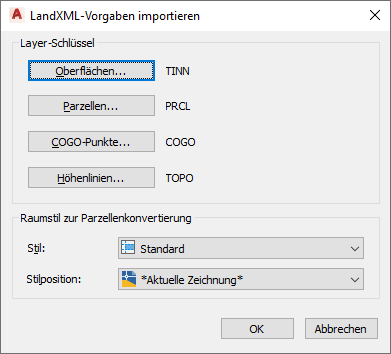
Was möchten Sie tun… Aktion… Auswählen einer Layer-Schlüssel-Vorgabe für importierte Oberflächen Klicken Sie auf Oberflächen. Auswählen einer Layer-Schlüssel-Vorgabe für importierte Parzellen Klicken Sie auf Parzellen. Auswählen einer Layer-Schlüssel-Vorgabe für importierte COGO-Punkte Klicken Sie auf COGO-Punkte. Auswählen einer Layer-Schlüssel-Vorgabe für importierte Höhenlinien Klicken Sie auf Höhenlinien. - Wählen Sie einen Layer-Schlüssel, und klicken Sie auf OK.
Falls Sie LandXML-Parzellen als Flächen importieren möchten, wählen Sie einen Flächenstil und eine Stilposition, falls erforderlich.